스마트폰으로 간단한 영상 편집하기: 초보자용 앱 추천 🎬
안녕하세요! 요즘 스마트폰 하나만 있으면 언제 어디서나 간편하게 영상 촬영과 편집을 할 수 있죠. 그렇지만 초보자에게는 영상 편집이 조금 어렵게 느껴질 수 있어요. 오늘은 영상 편집 초보자도 쉽게 사용할 수 있는 추천 앱과 간단한 사용 팁을 소개해 드릴게요. 이 앱들을 활용하면 멋진 영상을 직접 편집하고 공유할 수 있습니다.
📲 1. 키네마스터 (KineMaster)
키네마스터는 다양한 기능을 갖춘 모바일 영상 편집 앱으로, 초보자부터 전문가까지 폭넓게 사용하고 있습니다. 직관적인 인터페이스 덕분에 처음 사용하는 분들도 쉽게 영상 편집을 시작할 수 있어요.
💡 주요 특징:
- 다양한 필터와 효과: 기본 제공되는 필터와 전환 효과로 손쉽게 영상을 꾸밀 수 있어요.
- 오디오 편집 기능: 배경 음악 삽입, 내레이션 추가, 음성 변경 등 오디오 편집 기능도 갖추고 있어요.
- 레이어 편집 지원: 동영상, 이미지, 텍스트 등을 레이어별로 조정해 원하는 위치에 배치할 수 있습니다.
🎬 2. 인샷 (InShot)

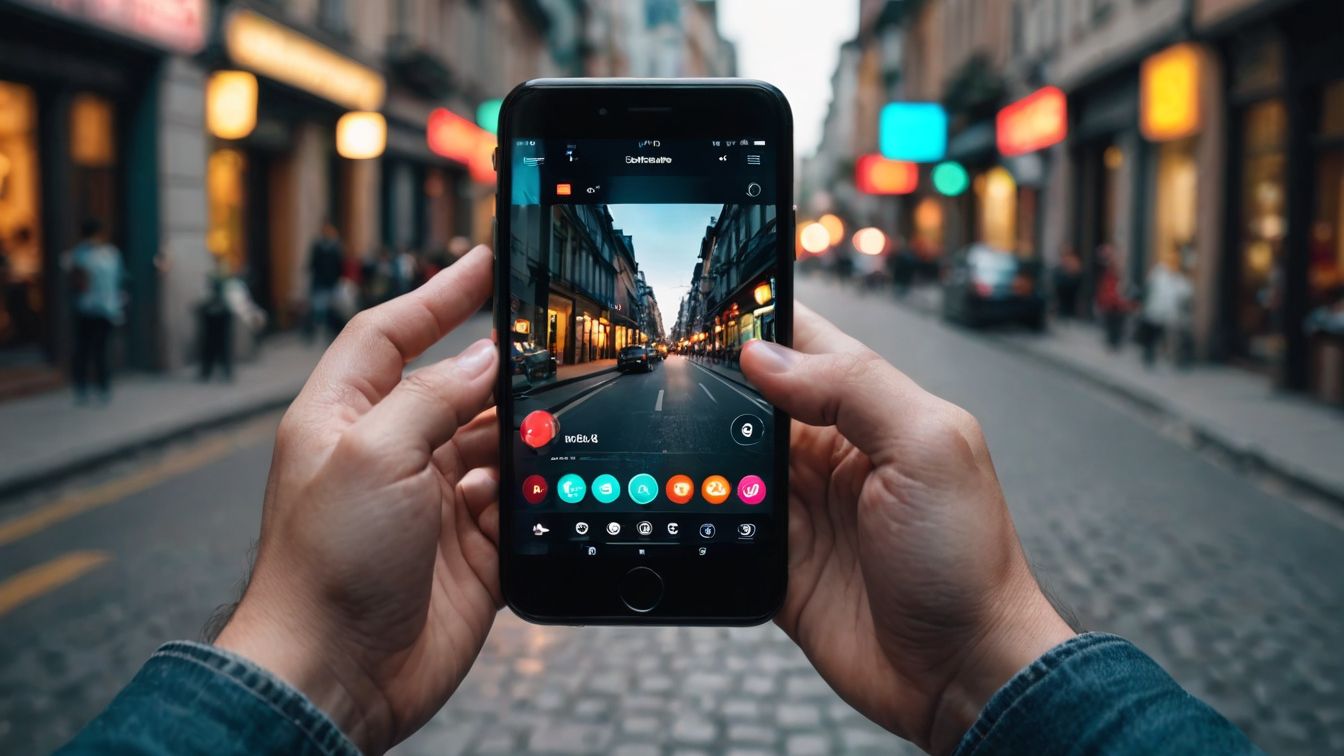

인샷은 간단한 편집에 최적화된 앱으로, 특히 SNS에 올릴 짧은 영상을 만들기에 적합해요. 자르기, 합치기, 텍스트 추가 등의 기본 기능이 뛰어나며, 직관적인 조작이 가능한 것이 장점입니다.
💡 주요 특징:
- 화면 비율 조정: 인스타그램, 유튜브 등 각 플랫폼에 맞는 화면 비율을 손쉽게 조정할 수 있어요.
- 다양한 텍스트 스타일: 여러 스타일의 텍스트를 쉽게 삽입할 수 있어 영상의 분위기를 더욱 살릴 수 있습니다.
- 기본적인 자르기와 회전 기능: 영상의 길이를 자르고, 각도를 조절해 보기 좋은 화면으로 정리할 수 있어요.
✨ 3. 비타 (VITA)
비타는 초보자를 위한 다양한 템플릿을 제공해 편집을 쉽게 도와주는 앱이에요. 영상에 특별한 감각을 더하고 싶다면 템플릿을 활용해 간단하게 제작할 수 있어요.
💡 주요 특징:
- 무료 템플릿: 템플릿을 선택하고 자신의 영상과 사진을 추가하기만 하면 끝! 쉽게 멋진 영상 제작이 가능합니다.
- 트랜지션 효과: 다양한 전환 효과로 영상을 부드럽게 연결할 수 있어 자연스러운 결과물을 얻을 수 있어요.
- 음악 라이브러리: 영상 분위기에 맞는 배경음악을 쉽게 추가할 수 있으며, 앱 내 라이브러리에서 선택 가능합니다.
🎥 4. 필모라 고 (FilmoraGo)
필모라 고는 PC용 필모라 프로그램의 모바일 버전으로, 전문적이면서도 간편한 편집이 가능한 앱입니다. 특히 영상 자르기, 속도 조절, 효과 적용 등 편집 기능이 풍부해 초보자도 만족할 만한 결과물을 만들 수 있어요.
💡 주요 특징:
- 속도 조절 기능: 영상의 특정 부분만 속도를 빠르게 하거나 느리게 해 개성 있는 영상을 제작할 수 있습니다.
- 화려한 필터와 테마: 다양한 테마와 필터로 손쉽게 영상의 색감을 조정할 수 있어요.
- 고품질 해상도 출력: 편집 후 고화질 영상 출력이 가능해 SNS 업로드 시에도 선명한 영상을 유지할 수 있습니다.
🎶 5. 캡컷 (CapCut)
캡컷은 틱톡에서 제공하는 SNS 맞춤형 영상 편집 앱으로, 직관적이고 사용하기 쉬운 인터페이스 덕분에 인기 있는 앱입니다. 필터와 효과가 다양해 누구나 멋진 영상을 만들 수 있습니다.
💡 주요 특징:
- 특수 효과와 필터: 다양한 필터와 특수 효과가 제공되어 색다른 느낌을 연출할 수 있어요.
- 오디오와 영상 동기화: 오디오와 영상의 타이밍을 맞추는 기능이 있어 음악에 맞춰 영상을 편집하기에 좋아요.
- 자동 캡션 기능: 영상 속 음성을 자동으로 텍스트로 변환해 자막을 쉽게 추가할 수 있어요.
📋 초보자를 위한 영상 편집 팁 체크리스트



아래 체크리스트를 참고해 처음 영상 편집을 시작할 때 중요한 팁들을 기억하세요!
- 편집 전 필요한 영상과 이미지를 미리 준비하기
- 편집 스타일에 맞는 앱 선택하기 (SNS용, 개인 프로젝트용 등)
- 영상의 길이 조절하기 (너무 길지 않게 핵심만 담기)
- 화면 전환 효과 적절히 사용하기 (과하지 않게 심플하게 사용)
- 음악과 영상의 타이밍 맞추기 (영상 분위기에 맞는 음악 선정)
- 텍스트와 자막 삽입으로 메시지 강화하기
- 미리보기 기능으로 편집 결과 확인하기
- 저장 전 해상도 설정 확인하기 (SNS에 맞는 최적의 해상도)
- 필터와 효과는 영상 스타일에 맞게 최소화하여 사용
- 완성 후 미리보기로 전반적인 흐름 점검하기
영상 편집 초보자 FAQ 🤔


Q1. 스마트폰으로도 고품질 영상 편집이 가능한가요?
A. 네, 최신 스마트폰은 고화질 영상을 지원하므로, 기본적인 편집으로도 만족스러운 결과물을 얻을 수 있습니다.
Q2. 무료 앱으로도 충분히 편집할 수 있나요?
A. 대부분의 무료 앱은 기본 기능만으로도 간단한 편집이 가능해요. 다만, 고급 기능을 원할 경우 유료 기능을 고려해 볼 수 있습니다.
Q3. 자막을 자동으로 생성할 수 있나요?
A. 캡컷과 같은 일부 앱은 음성을 자동으로 텍스트로 변환하여 자막을 쉽게 추가할 수 있습니다.
Q4. 영상에 음악을 추가할 때 저작권 문제는 없나요?
A. 음악을 추가할 때는 저작권이 없는 음원을 사용하는 것이 안전합니다. 많은 앱이 무료로 사용할 수 있는 음악 라이브러리를 제공하고 있어요.
Q5. SNS에 맞는 비율로 영상을 어떻게 편집하나요?
A. 대부분의 편집 앱에서는 인스타그램, 유튜브, 틱톡 등 각 플랫폼에 맞는 화면 비율을 선택할 수 있는 기능을 제공해 쉽게 설정할 수 있습니다.
Q6. 편집 초보자가 가장 주의할 점은 무엇인가요?
A. 과도한 효과 사용은 오히려 시청을 방해할 수 있어요. 적절한 효과와 필터만 선택해 심플한 느낌을 유지하는 것이 좋습니다.
Q7. 영상의 특정 부분만 슬로우 모션을 적용할 수 있나요?
A. 필모라 고 등 일부 앱에서는 영상의 특정 부분에만 슬로우 모션 효과를 줄 수 있습니다.
Q8. 초보자에게 추천하는 영상 길이는 어느 정도인가요?
A. 처음에는 1~3분 정도의 짧은 영상을 만들어 보는 것을 추천합니다. 핵심만 담긴 간결한 영상이 시청자에게도 좋습니다.
Q9. SNS 업로드 시 해상도는 어떻게 설정하나요?
A. 앱에서 제공하는 출력 설정을 통해 최적 해상도를 선택하면 됩니다. 대부분의 앱은 SNS에 맞춘 해상도를 자동으로 지원합니다.
Q10. 어떤 영상 주제가 초보자에게 적합할까요?
A. 여행 일상, 음식 만들기, 반려동물 소개 같은 단순한 주제부터 시작하면 편집에 적응하는 데 도움이 됩니다.
처음 영상 편집을 시작할 때는 간단한 앱과 기능을 활용해 보세요. 다양한 기능을 익히다 보면 점점 더 멋진 영상을 만들어 나갈 수 있을 거예요. 오늘 소개한 앱을 통해 여러분도 손쉽게 영상 편집을 시작해 보세요!
"실손 보험의 혜택과 가입 전 알아야 할 팁"
실손 보험의 혜택과 가입 전 알아야 할 팁얼마 전에 친구랑 저녁을 먹으면서 요즘 의료비가 정말 많이 든다는 얘기를 나눴어요. 병원 한 번 다녀오면 진료비, 약값까지 생각보다 꽤 부담이 되더
smartbohumtalk.tistory.com
공유기 속도 향상 팁: 채널 변경과 위치 조정
공유기 속도 향상 팁: 채널 변경과 위치 조정 🚀안녕하세요! 요즘 인터넷을 이용해 작업을 하거나 영상을 즐기는 분들께 공유기의 속도는 매우 중요하죠. 그런데, 집 안에서 와이파이 신호가 약
smartbohumtalk.tistory.com
'생활정보' 카테고리의 다른 글
| 유방암 조기 발견의 중요성: 증상과 검진 방법 총정리 (2) | 2024.10.31 |
|---|---|
| 주방 후드 필터 청소 쉽게 하는 법 (1) | 2024.10.28 |
| 주방 싱크대 막힘 문제 해결법: 베이킹소다와 식초 활용 (0) | 2024.10.28 |
| 식기세척기 유지관리와 효율 높이는 사용법 (5) | 2024.10.28 |
| 공유기 속도 향상 팁: 채널 변경과 위치 조정 (1) | 2024.10.25 |

